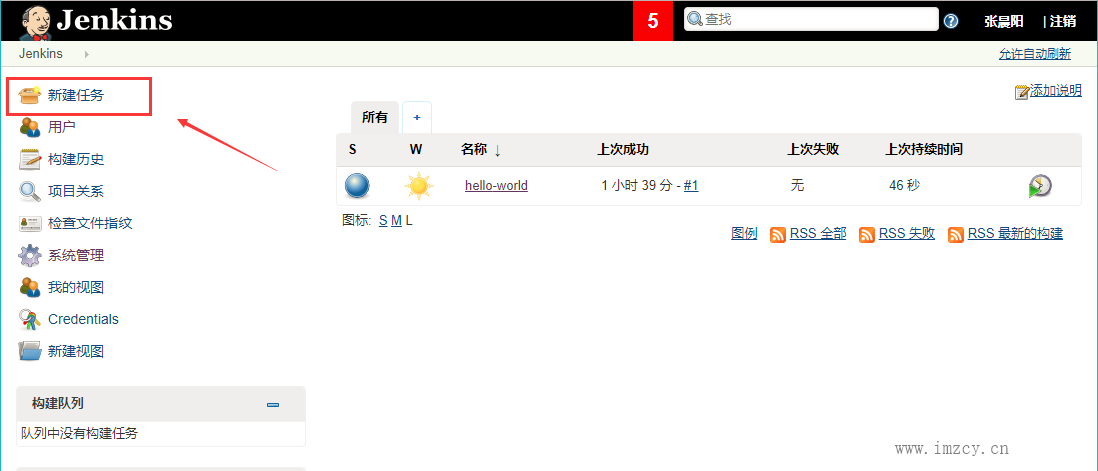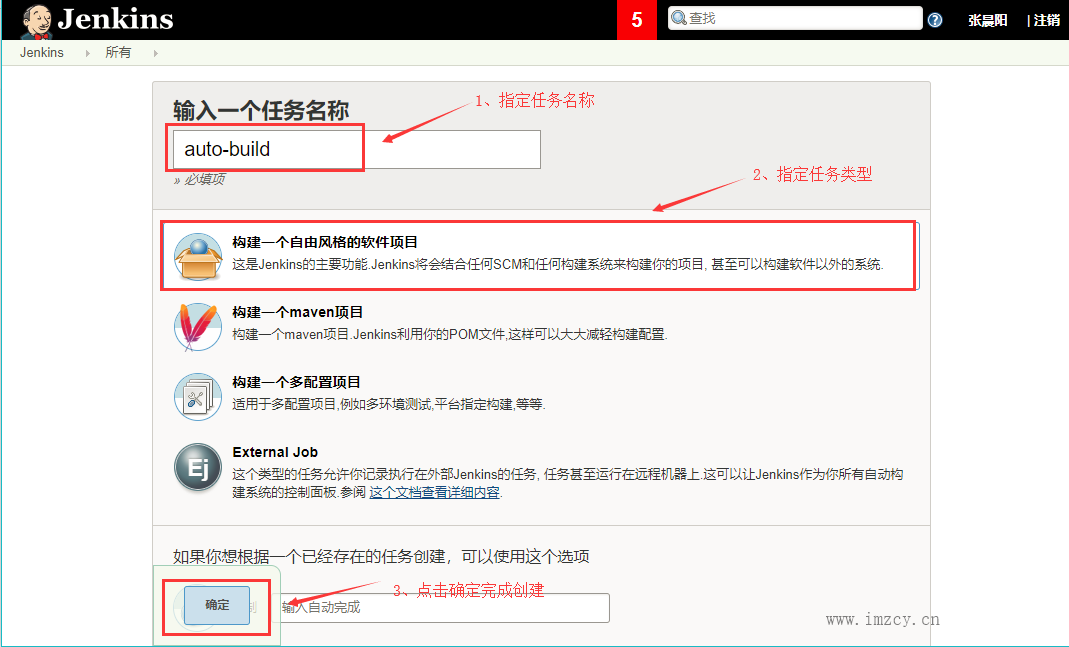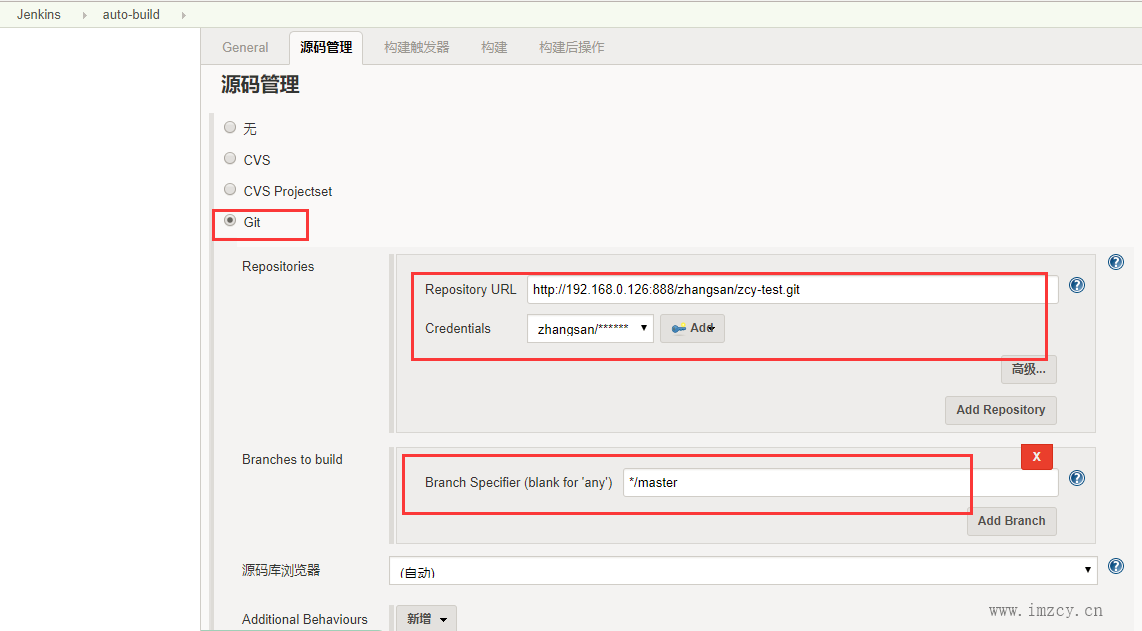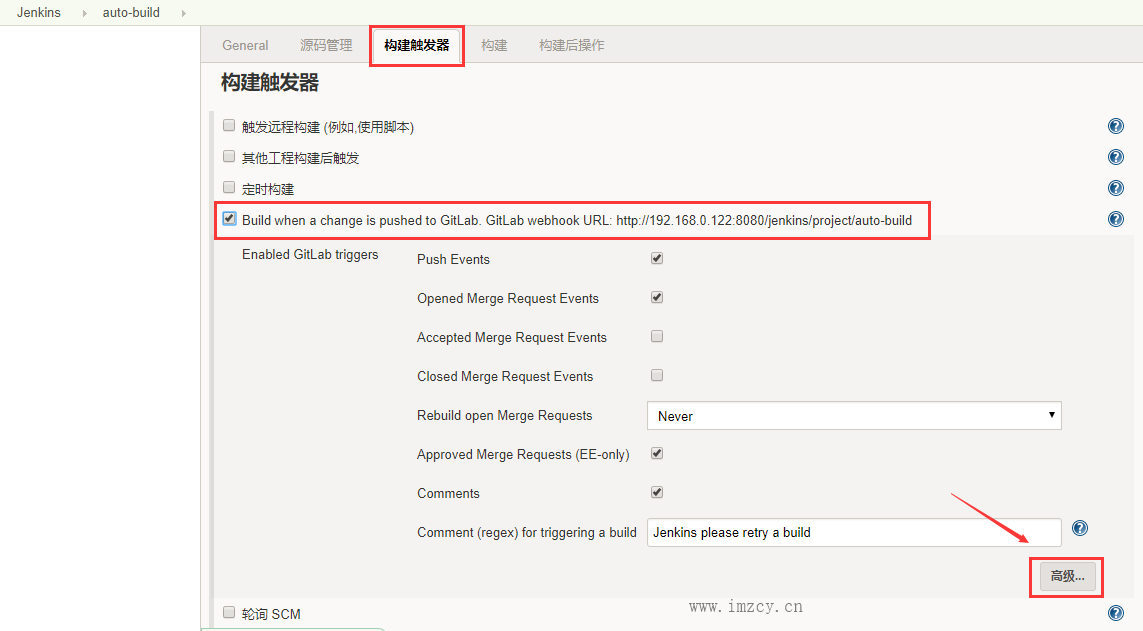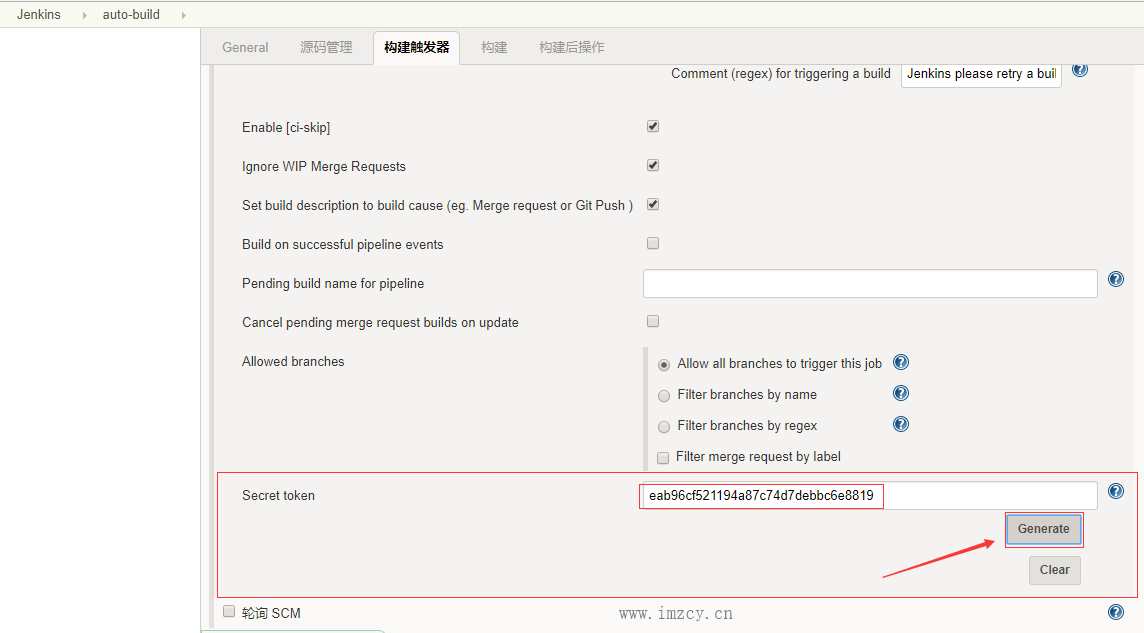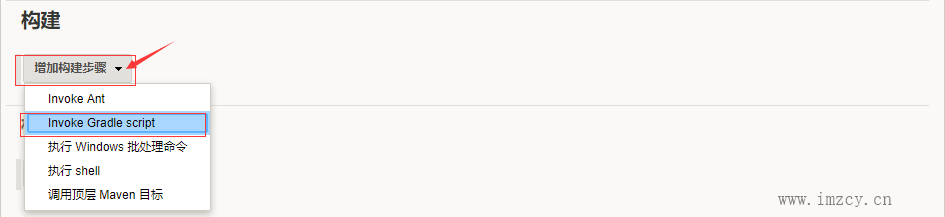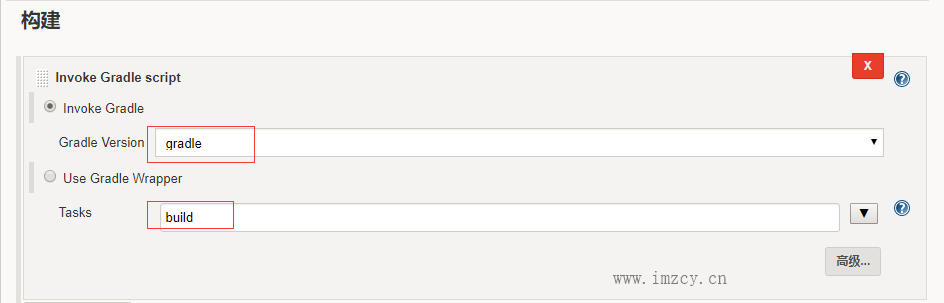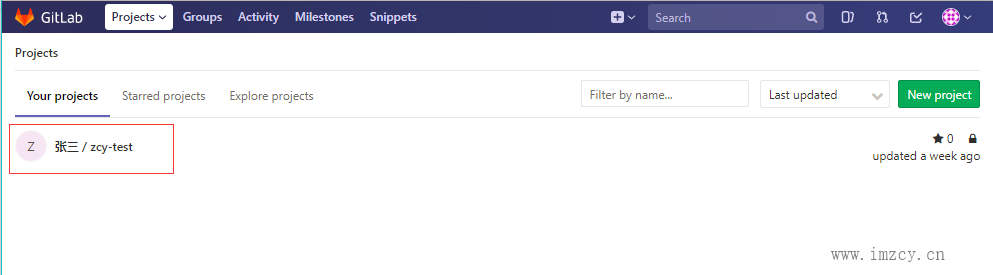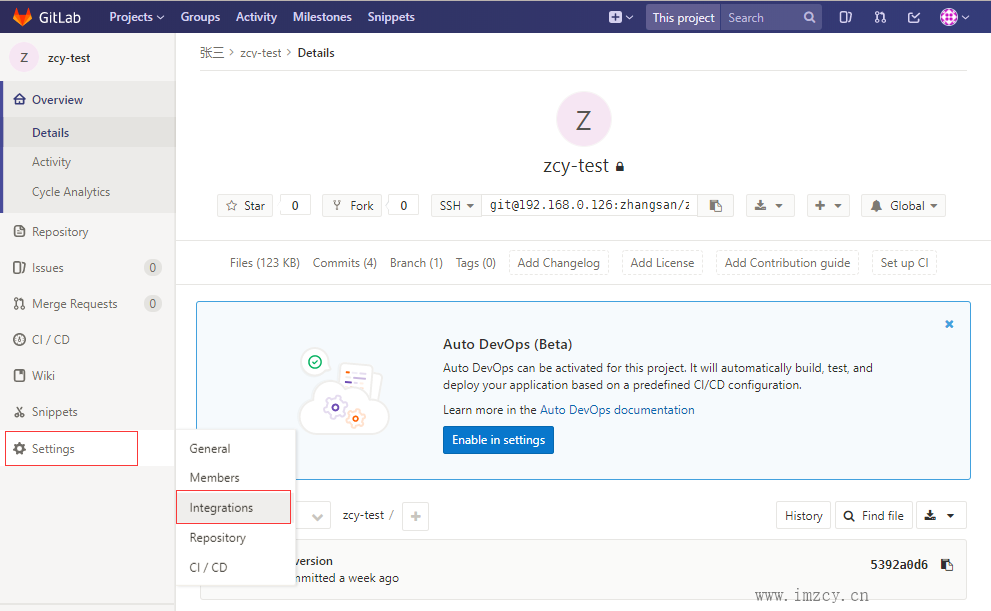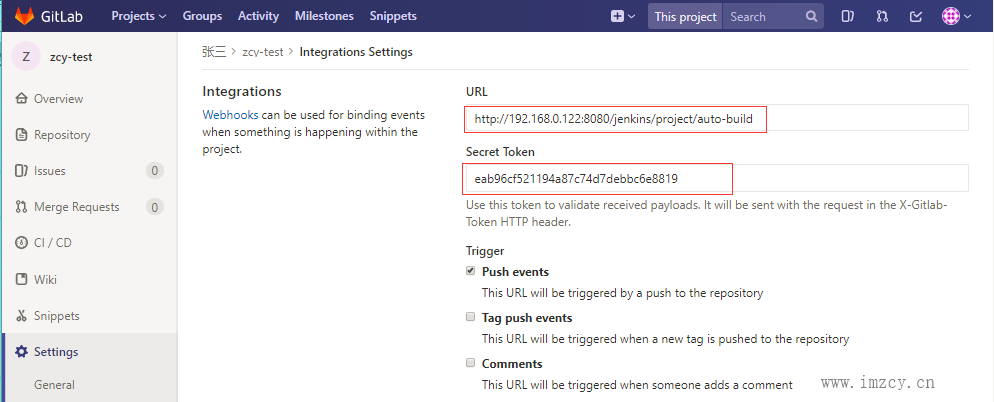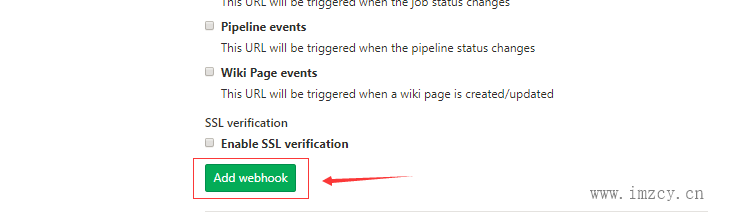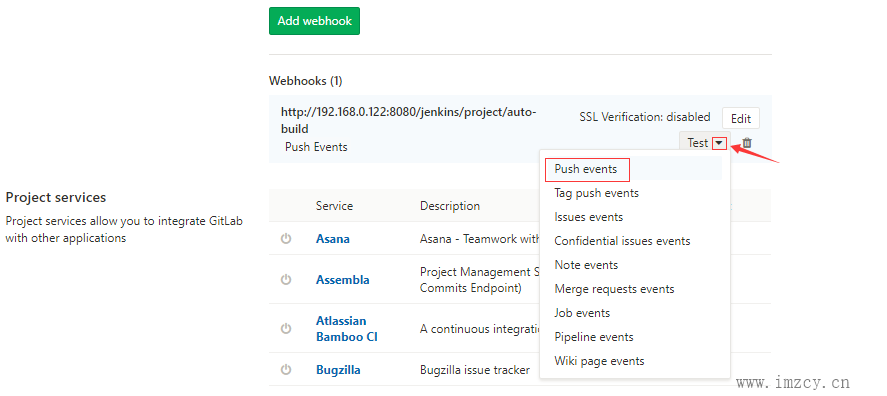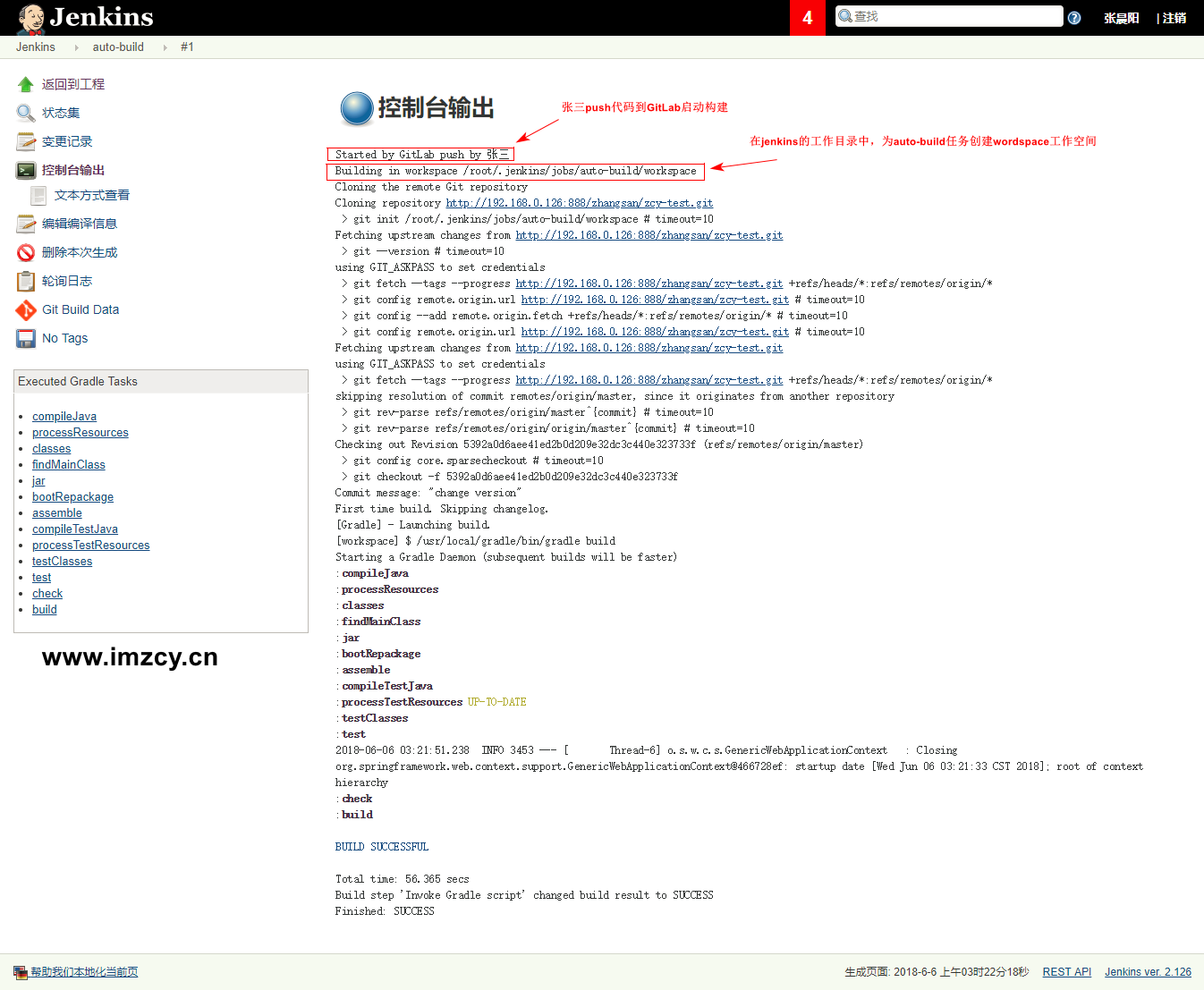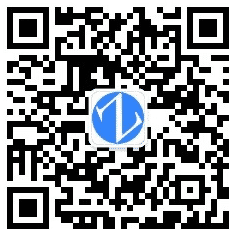0、环境说明
|
1 2 3 4 |
1、jenkins和gitlab已经都安装完毕 2、jenkins能连接到gitlab获取项目代码并能手动构建项目 3、jenkins和gitlab能互相访问的到(gitlab要能连接到jenkins,都在私网或则都在公网,或则把对应地址透传出去) 4、具体可参考前几篇文章 |
我们就接着前面的文章讲了,测试项目已经上传到gitlab上面,并且使用jenkins配置好从gitlab获取项目代码并能手动构建项目为基础
1、升级Jenkins版本,安装自动构建所需要用的插件
1.1、升级Jenkins版本
因为配置自动构建所需要用的插件有要求Jenkins的版本不能太低,不然会有兼容性问题,之前也测试使用1.658的Jenkins,发现会有问题。所以这里就直接升级Jenkins版本了。
更新jenkins版本,只要到官网下载新版本的jenkins.war包,然后复制到tomcat的webapps目录下,然后重启下tomcat,会自动解压.war包然后复盖升级jenkins的。
1.2、安装所需要插件
Jenkins怎么使用插件管理安装插件,之前也图文介绍过了,我这里就只列出需要安装的插件名称了。
|
1 2 3 |
Gitlab Hook 使构建触发器能显示连接 Gitlab 使Gitlab Hook能正常显示链接 Build Authorization Token Root gitlab上面测试认证使用(安装GitLab插件时为依赖插件会自动安装) |
记得安装好后重启下jenkins
2、新建Jenkins项目
2.1、在jenkins主页左侧,点击新建任务
2.2、然后指定任务名称、任务类型、然后点击确定
2.3、在源码管理中,输入要构建的gitlab项目及对应的分支
2.4、在构建触发器这里,选择[将更改推送到gitlab时构建],记得新建个记事本复制后面的网址等下要用到
然后点击右下角的[高级]选项,下拉找到Secret token,然后点击Generate生成一个令牌(记得复制下,等下也要用到)
2.5、然后增加构建任务,使用gradle 脚本,选择对应的gradle版本和输入对应的task命令(之前讲过就不多说了)
2.6、然后点击保存,保存配置并退出
3、GitLab上面配置WebHook并验证自动构建
3.1、浏览器登录gitlab,然后进入要自动构建的项目
3.2、然后在项目中,点击左侧的[Settings]-->[Integrations]
3.3、然后在对应URL和Token处输入之前配置jenkins任务时复制的信息
3.4、然后向下滚动,点击Add Webhook即可
3.5、在添加好的Webhook后面,点击test后面的倒三角,然后点击Push events测试提交(相当于一次真实的push,jenkins会开始执行构建的)
等待几秒钟,如果看到HTTP 200的反馈即说明已经配置好连接到jenkins任务了
如果出现连接超时的报错,可以检查下从gitlab服务器到jenkins之前的网络是否正常(gitlab服务器上能否ping通jenkins服务器);如果报其他错误,可以检查下之前jenkins新建任务时的配置